电脑中插入U盘后打不开如何解决
我们在使用U盘的时候,在电脑上插入后,发现打不开U盘,该怎么操作呢?今天就跟大家介绍一下电脑中插入U盘后打不开的具体解决方法。
1. 首先我们需要确认一下自己的U盘在电脑上显示哪个盘,进入我的电脑页面,如图,小编显示的是G盘。
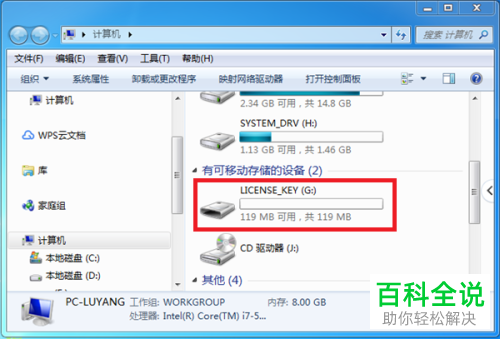
2. 接下来,返回桌面,按键盘上的【windows】+【R】组合键,调出运行窗口,在窗口中,输入【cmd】,【确定】或回车。

3. 如图,进入命令提示符窗口,输入【chkdsk G:/f】,回车。
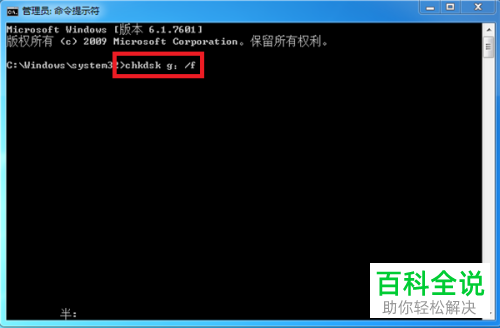
4. 如图,系统就自动对U盘文件进行校验和检验,并检测U盘文件是否有问题,如果发现有问题,会自动对U盘进行修复。
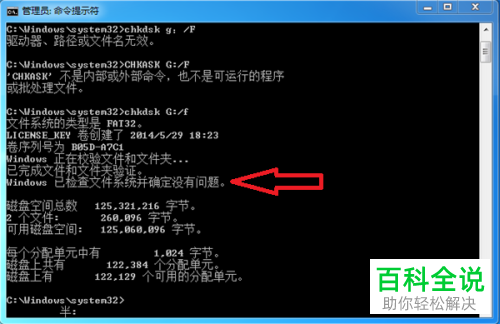
5. 另外我们还可以选择使用U盘修复工具进行修复,打开电脑上的修复软件,如图,在右侧看到就绪的状态,点击左侧的盘符。
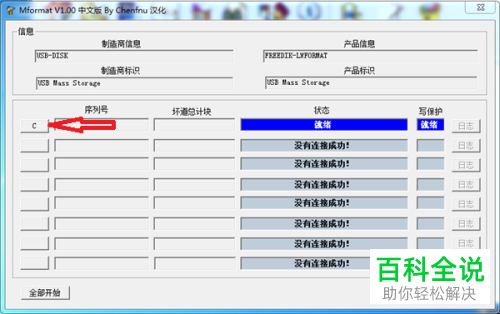
6. 如图,在状态栏就会显示信息,点击窗口左下角的【全部开始】即可进行U盘的修复了。

以上就是电脑中插入U盘后打不开的具体解决方法。
赞 (0)

